ps怎么更换证件照背景颜色
作者:佚名 来源:pc软件园 时间:2021-04-07 11:43:33
ps怎么更换证件照背景颜色?当你拥有一个证件照,但是背景颜色不是你想要的颜色的时候怎么版?有些用户表示最简单的方式去重新拍一张,但是这样成本太高,要是你会ps完成可以自己动手更换,那么到底ps怎么更换证件照背景颜色?让小编带你一起来看看ps怎么更换证件照背景颜色的具体操作步骤。
ps怎么更换证件照背景颜色
1.首先把你需要处理的证件照片在ps软件里打开,裁剪到合适的位置大小,然后CTRL+J ...
2.选中复制的图层,然后在工具栏里选择快速选择工具。
3.用快速选择工具选中证件照的白色背景,这里需要细心点选择,不要选中人物主体。
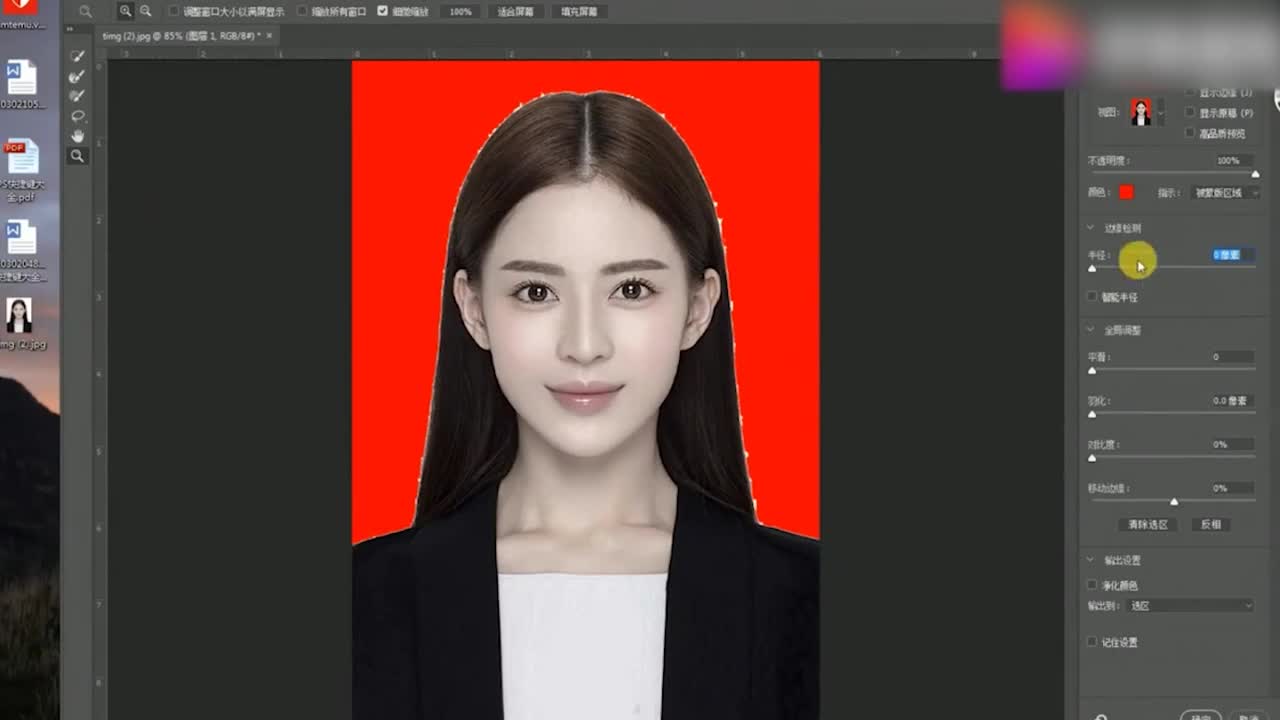
4.把选中的白色点删除键删除,
5.新建一个图层,拖到人物的下一层,然后选择所需要的颜色(这里是蓝色),用填充工具填充。
6.填充颜色之后我们发现头发边缘会有点白色,接下来在人物图层上添加图层蒙版,选择画笔工具把白色的边缘细心点擦掉。
7.完成后图片就是这样,你需要的蓝色证件照立刻到手。
- 上一篇:长歌行漫画在哪个app上可以看
- 下一篇:office2021永久激活密钥最新
相关阅读
更多资讯
-
 不收费的企业查询软件哪个最好-盘点2024最好的不收费企业查询软件
不收费的企业查询软件哪个最好-盘点2024最好的不收费企业查询软件 -
 ai换脸照片软件哪个好用免费-2024好用免费的ai换脸照片软件推荐
ai换脸照片软件哪个好用免费-2024好用免费的ai换脸照片软件推荐 -
 2024年免费一键生成卡通照片的软件有哪些
2024年免费一键生成卡通照片的软件有哪些 -
 2024苹果手机租号平台app哪个好用便宜
2024苹果手机租号平台app哪个好用便宜 -
 可以进入任何网站的浏览器有哪些-2024十大可以进入任何网站的浏览器推荐
可以进入任何网站的浏览器有哪些-2024十大可以进入任何网站的浏览器推荐 -
 2024能打开各种网站的浏览器app有哪些
2024能打开各种网站的浏览器app有哪些 -
 微信视频号视频怎么下载到电脑?2024微信视频号视频下载方法教程
微信视频号视频怎么下载到电脑?2024微信视频号视频下载方法教程 -
 财务软件哪个好用又实惠免费 2024好用又实惠免费的财务软件推荐
财务软件哪个好用又实惠免费 2024好用又实惠免费的财务软件推荐 -
 十大漂流瓶软件哪款挣钱?盘点2024年可以挣钱的十大漂流瓶软件
十大漂流瓶软件哪款挣钱?盘点2024年可以挣钱的十大漂流瓶软件 -
 erp系统主要干什么的软件?2024erp系统具体介绍
erp系统主要干什么的软件?2024erp系统具体介绍 -
 免费挣钱最快的app有那些?盘点2024年免费挣钱最快的app软件
免费挣钱最快的app有那些?盘点2024年免费挣钱最快的app软件 -
 免费看球赛的软件有哪些 2024年免费看球赛的软件推荐
免费看球赛的软件有哪些 2024年免费看球赛的软件推荐

















